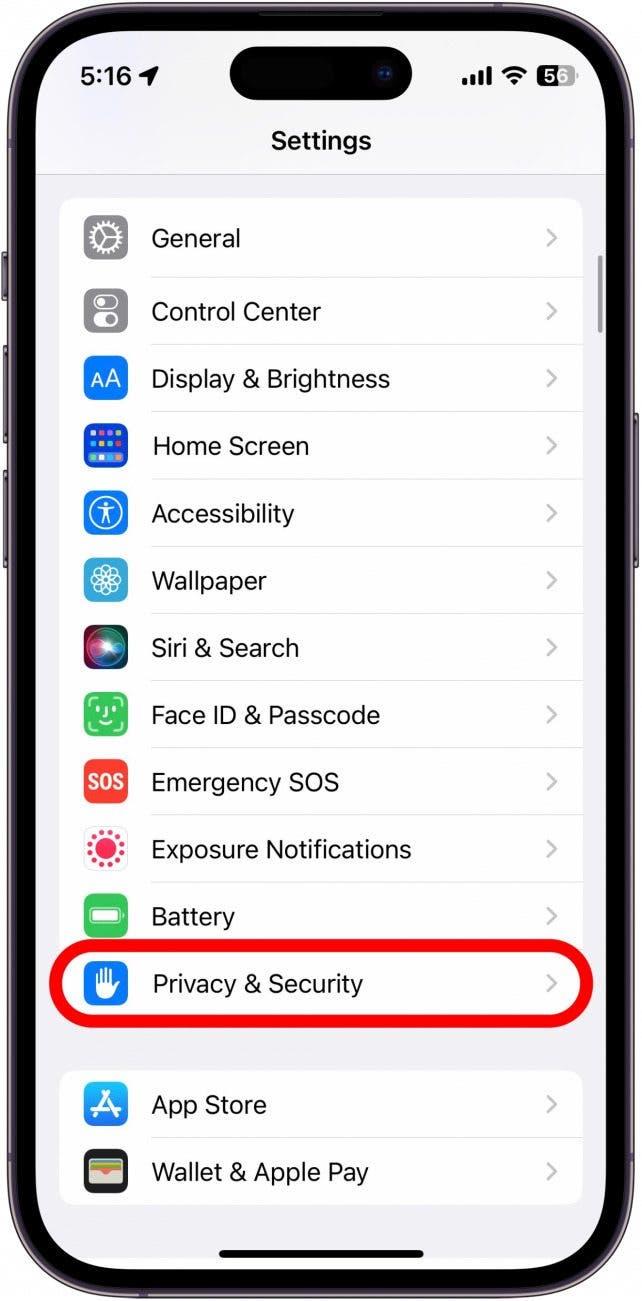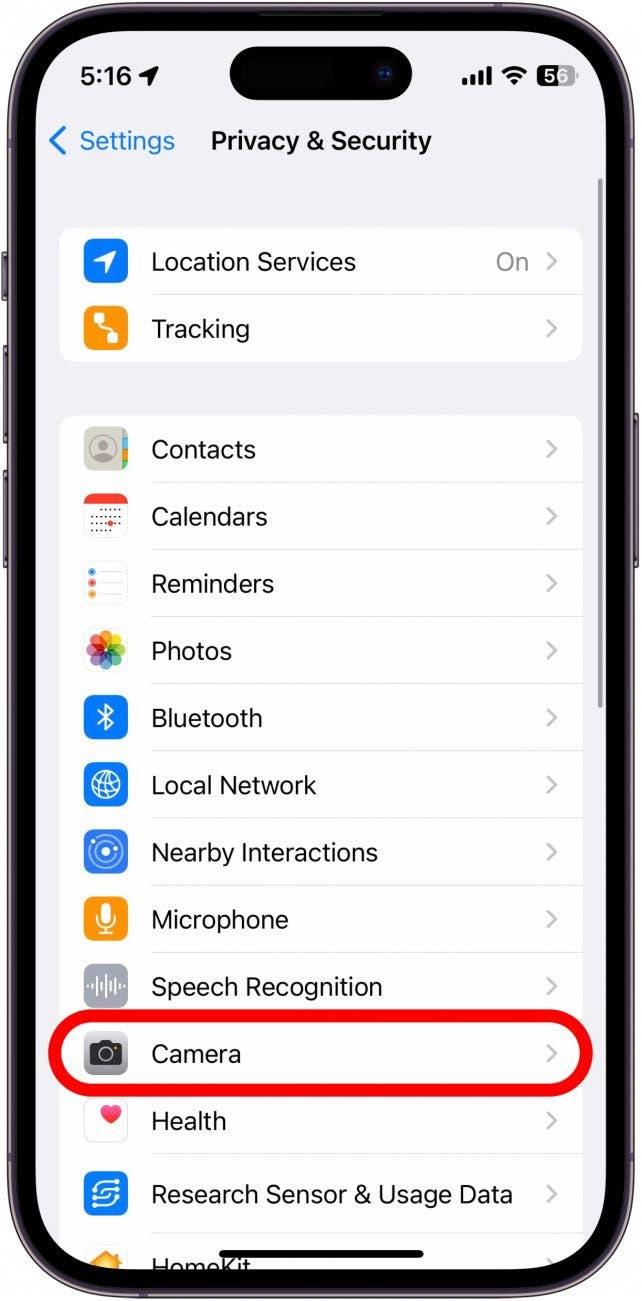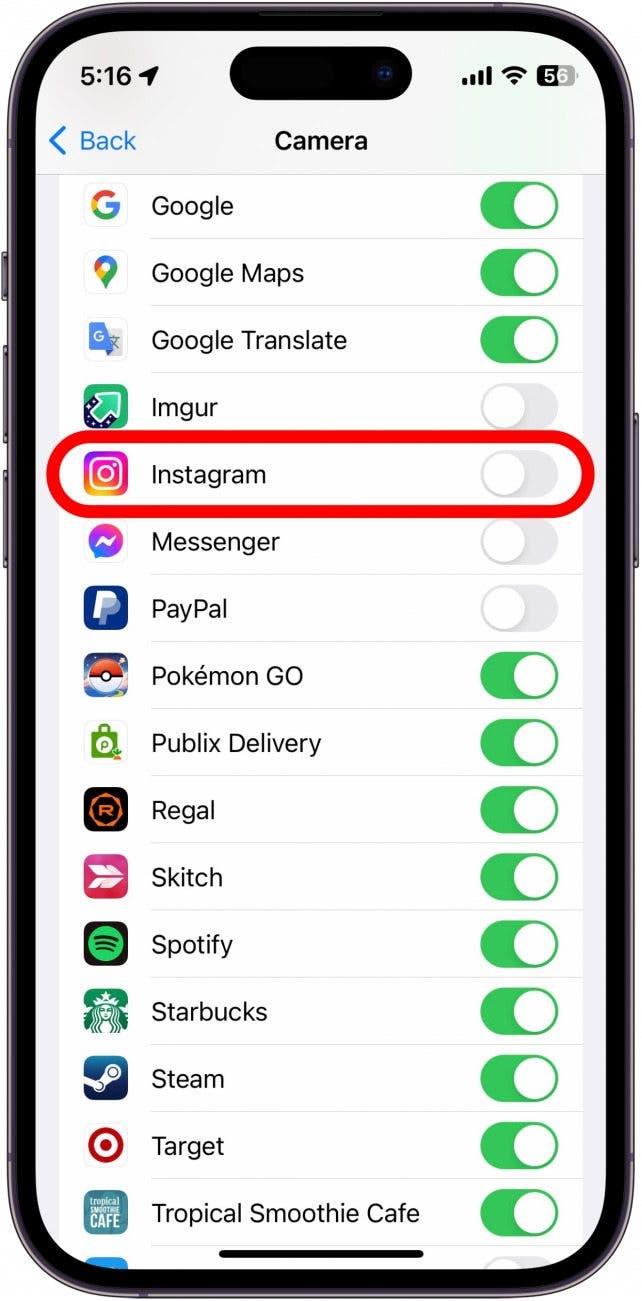IPhone -kameraet er uden tvivl et af de bedste smartphone -kameraer på markedet, så når noget går galt, vil du få det fast med det samme. Hvis dit kamera ikke fungerer på din iPhone, kan det være så simpelt som en softwarefejl. I dette tilfælde kan vi hjælpe med at løse problemet. Læs videre for at finde ud af vores syv rettelser til, når dit iPhone -kamera ikke fungerer.
Hvad skal man gøre, når kameraet ikke arbejder på iPhone
Når dit kamera ikke arbejder på iPhone, er det normalt bagkameraet, der giver dig mest problemer. Heldigvis er der et par forskellige muligheder, som du kan prøve at afhjælpe situationen. For flere tip til iPhone -fejlfinding, skal du sørge for Tilmeld dig vores gratis tip af dagen Nyhedsbreve. Lad os nu komme i gang med at fikse dit kamera, der ikke fungerer på iPhone.
1. Rygkamera fungerer ikke på iPhone? Kontroller fortrolighedsindstillinger
Det første trin i fejlfinding af et problem som kameraet er at teste andre apps for at se, om problemet er til stede der. Prøv for eksempel at åbne Instagram og se, om dit kamera fungerer i den app. Hvis det ikke gør det, skal du bekræfte, at du har givet appens tilladelse til at få adgang til dit kamera:
- Åbn indstillinger , og tryk privatliv og sikkerhed .

- Tryk på kamera .

- Tryk på skiften ved siden af den app, du vil give tilladelse til. Skiften vil være grøn og til højre, når tilladelser til appen er aktiveret.

Hvis appen har tilladelse til at bruge dit kamera, men det fungerer stadig ikke, kan der være et andet problem, der skal løses.
2. Kontroller for opdateringer og genstart iPhone
Hver gang du oplever en fejl på din iPhone, er det første trin at Kontroller for opdateringer . Softwareopdateringer indeholder rettelser til almindelige bugs, så hvis dine kamera-problemer er software-relaterede, er der allerede blevet frigivet en rettelse. Uanset om din enhed er ajour, vil du også gerne Prøv at slå den fra og på igen . Når du har opdateret din iPhone og genstartet den, skal du tjekke din kamera -app for at se, om den fungerer.
3. Skift mellem kameratilstande
Hvis det er i stand til at åbne kameraappen, men skærmen er sort, kan du prøve /a>. Dette kan hjælpe med at starte appen og få kameraet til at aktivere.
4. Skift til kameraet for frontvendt
Det næste trin at prøve er at skifte til Frontvendt kamera , for at kontrollere, om det sorte skærmproblem vedvarer. Hvis iPhone’s frontkamera heller ikke fungerer, kan der være et andet problem med spil, i hvilket tilfælde du muligvis skal lukke kameraappen helt.
5. Luk kamera -app
Hvis du stadig har problemer med din kamera -app, er det næste bedste skridt at tage at tvinge afsluttet appen. IPhone har en indbygget app-switcher, så du kan let lukke apps. Det fungerer ikke. At lukke og åbne en app er normalt nok til at løse eventuelle problemer, du oplever.
6. Fjern sagen og rengør kameralinsen
Hvis du kan åbne kameraappen, men den ser ud til at være sløret eller hindret, skal du sørge for, at din sag ikke dækker en del af kameralinsen. Prøv om nødvendigt at fjerne din sag helt og kontrollere, om hindringen stadig er der. Prøv også at rengøre kameralinsen. Apple anbefaler at bruge en blød, let fugtig, fnugfri klud, som en, der bruges til rengøringslinser. Hvis der er noget snavs på kameraet, skal rengøring det hjælpe med at rydde op på billedet.
7. Sørg for, at iPhone ikke overophedes
Nogle gange, hvis din iPhone bliver for varm, kan det forårsage problemer og forhindre dig i at bruge dit kamera. Dette kan let ske, hvis du bruger din enhed udenfor på en varm dag, især hvis du er i direkte sollys. Hvis din iPhone er overophedet , lad det Køl først ned, og prøv derefter at teste kameraet igen.
Hvis ingen af ovenstående løsninger hjalp med at løse dine problemer med iPhone-kameraer, kan problemerne være hardware-relaterede. Du bliver nødt til at kontakte Apple Support eller tage din enhed til en nærliggende Apple -butik for yderligere hjælp.
FAQ
Hvordan løser jeg iPhone 14 Pro Max Camera -problem?
Kort efter frigivelsen af iPhone 14 Pro begyndte nogle brugere at opleve et problem, der forårsagede kameralinse til at ryste ukontrolleret Når du bruger tredjepartsapps som Instagram eller Snapchat. Apple bekræftede, at dette var en softwarefejl, og problemet blev løst med frigivelsen af iOS 16.0.2. Hvis din iPhone er opdateret, skal du ikke længere opleve denne fejl.
Hvordan løser jeg iPhone -kamera sort skærmbug?
Dette er et almindeligt problem, som jeg har været sket med mig, når jeg åbnede mit kamera fra låseskærmen. Efter min erfaring var alt, hvad jeg skulle gøre, blot at låse telefonen igen og derefter låse den op, og kameraet fungerede. Hvis det ikke fungerer for dig, anbefaler jeg at prøve fejlfindingstrinnene ovenfor for at løse problemet.
Hvad skal man gøre, når iPhone -kamera ikke fokuserer?
Dette er et almindeligt problem på nyere iPhone -modeller med flere kameralinser. meget Kommer ud sløret. Denne løsning skal fungere på både iPhone 13 Pro og 14 Pro.
Hvad skal man gøre, når iPhone -kamera og lommelygte ikke fungerer?
I en meget tidligere version af iOS var der en fejl, der undertiden gjorde det, så du ikke kunne bruge lommelygten eller Kameraknapper på låseskærmen . Det er dog længe blevet rettet, og det er meget sjældent, at du vil opleve ethvert problem med både dit kamera og lommelygte på samme tid. Under alle omstændigheder har vi en Separat fejlfindingsartikel For når din lommelygte ikke fungerer.